Win7任务计划程序服务不可用怎么办?任务计划程序服务不可用的解决方法
我们在使用Win7系统的电脑时经常会去用到任务计划程序,但有很多小伙伴反馈说自己在使用的时候被提示任务计划程序服务不可用,那么遇到这种情况要怎么办呢?下面就一起来看看Win7任务计划程序服务不可用的解决方法吧。
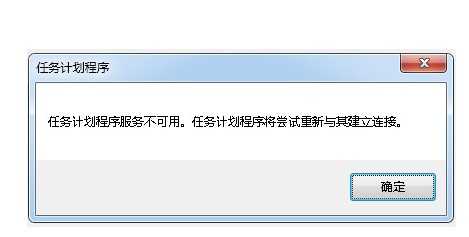
任务计划程序服务不可用的解决方法
1、根据开始菜单找到管理工具进到,找到任务计划程序开展开启。
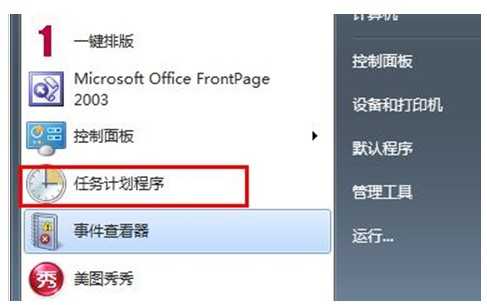
2、进入后能够看见一堆的文件夹选项,挑选任务计划程序库,在这儿查询是否启用。
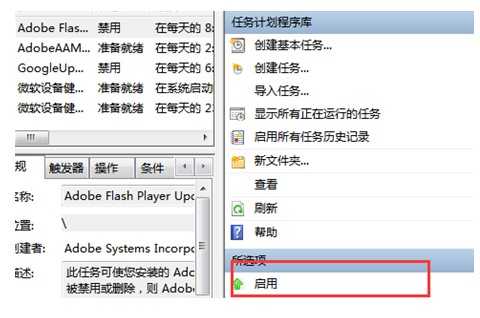
3、如果是禁用情况,把它改成启用情况即可,开展设置的储存,就可以重新针对任务计划程序开展应用。